前言:首先非常感谢古月居本次的高校合作计划,我和我的小伙伴们有幸可以使用古月居的旭日x3派来进行研究。旭日X3派是一款面向生态开发者的嵌入式开发板,接口兼容树莓派、可运行ros2系统,结合地平线的机器开发平台,可以帮助我们更好的开发和深入学习。
安装准备
硬件准备
旭日x3派、网线一根(USB转串口也行,博主因为没用,所以选择了用网线代替)、USB数据线一根、读卡器、SD卡一张(推荐内存大于8G)

镜像下载和烧录工具下载
这边我们直接进入地平线社区,鼠标停在产品中心,点击资源下载,我这里面选择了镜像版,大家可以根据自己的喜好来。
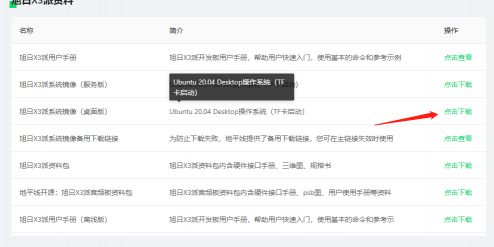
往下拉会看到工具一栏,选择下载烧录工具rufus,这里也可以下在烧录工具balenaEtcher工具,如果是使用串口通信的小伙伴还得下载串口驱动(资料栏的使用手册中有详细安装教程,这边就不过多赘述了),博主选择的是rufus安装
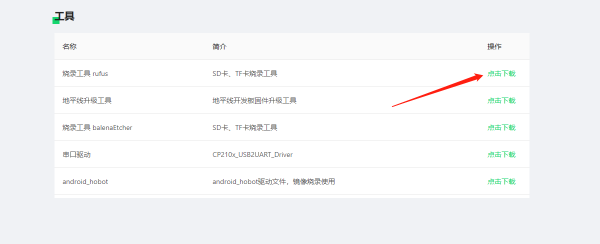
下载一体化工具MpbaXterm,下载连接提取码是j6ec。
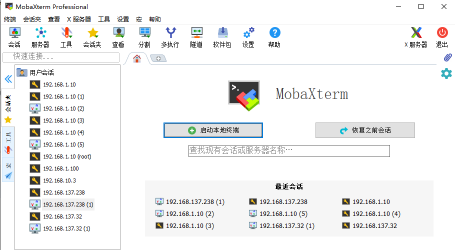
下载完成后解压,插入读卡器,打开烧录工具rufus,选择需要安装的磁盘
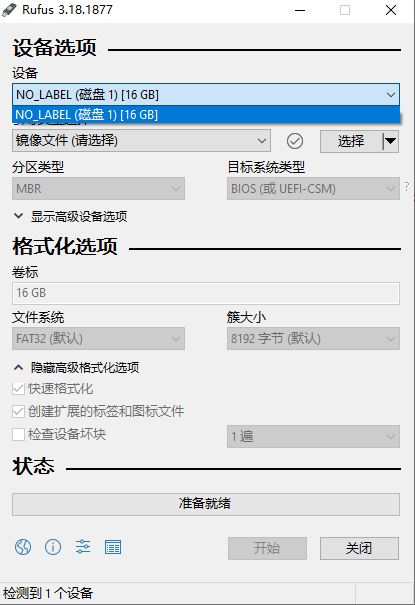
选择刚刚解压的镜像
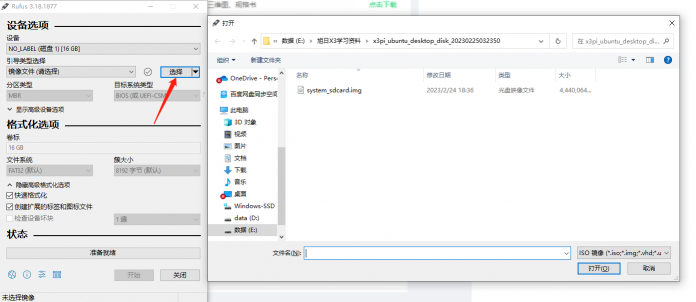
点击开始烧录、确认、等待、烧录完成点击关闭
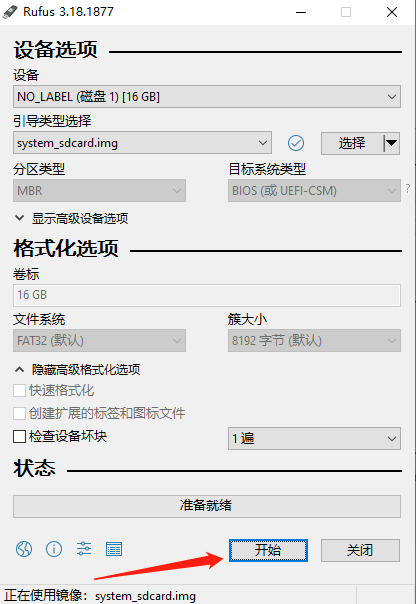
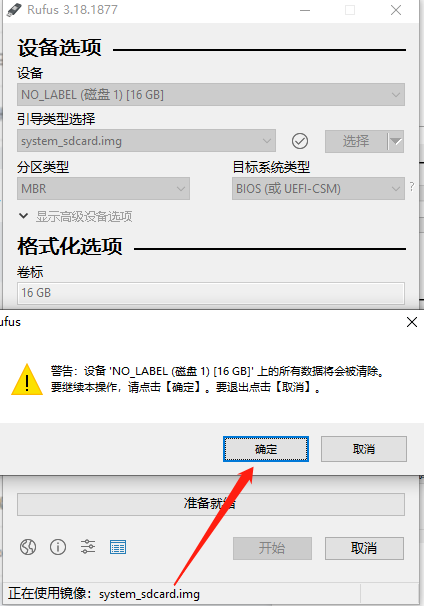
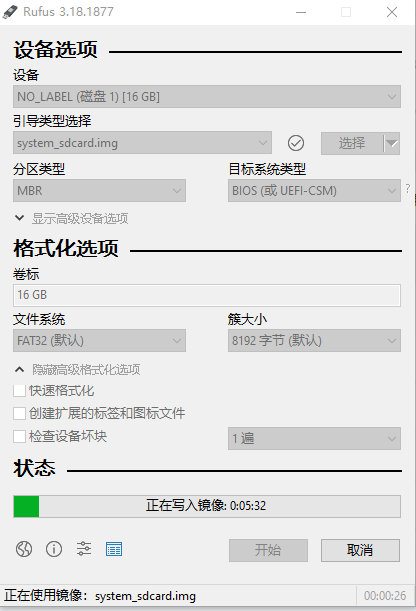
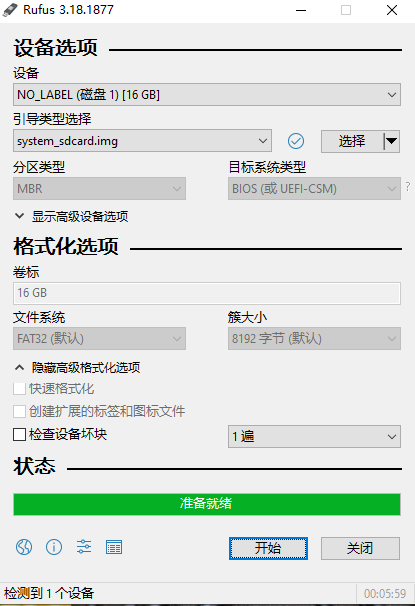
将内存卡插入旭日x3派、插入USB-C供电、插入网线等待系统配置,当绿灯灭红灯亮时,表示系统配置完成,如果绿灯常亮则配置失败,需要重新烧录系统。

接上网线,打开网络适配器,选择属性,选择ipv4,将ip设置为与旭日x3派同一个网段,设置为下图。
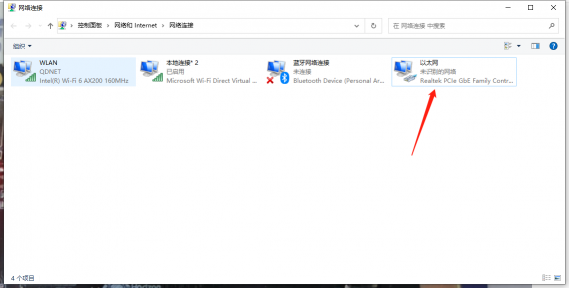
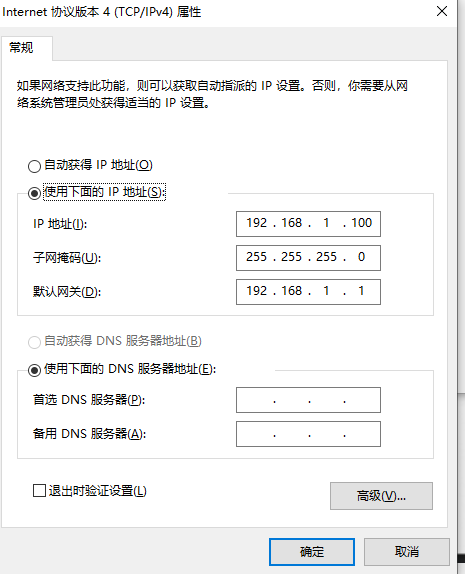
打开MobaXterm,点击Session--SSH,输入192.168.1.10(旭日x3派默认ip为192.168.1.10),点击ok,输入用户和密码,旭日x3派有两个用户和密码,一个是基础用户sunrise和最高权限用户root,密码分别为他们的账号。
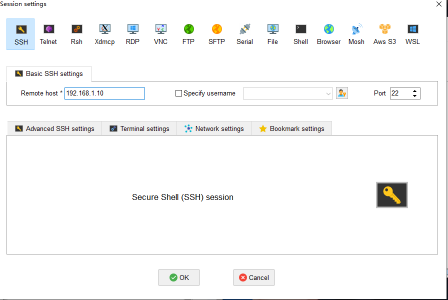
输入账号和密码,博主这边选择最高权限用户。
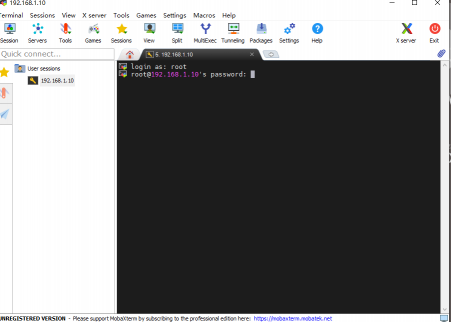
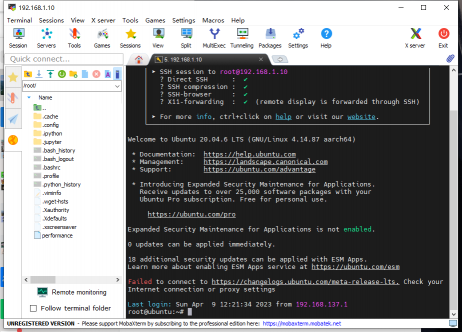
输入命令搜索WiFi,还有连接WiFi,连接成功会有successfly弹出。
# 搜索WiFi列表
sudo nmcli dev wifi
# 连接WiFi
sudo nmcli dev wifi connect “WiFi名称” password “密码” 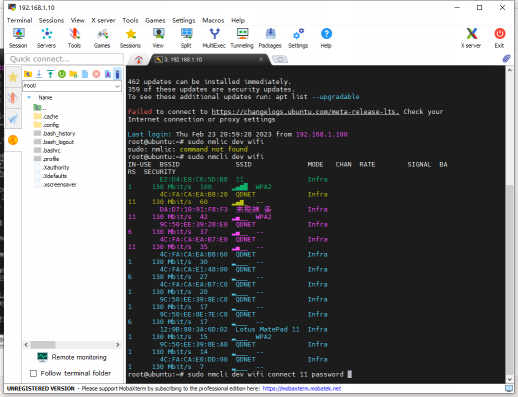
连接成功后,可以输入ifconfig命令,查看自己的ip地址,查看完成后,可以去除网线,进行局域网连接了,ssh连接同上。
# 查看本机ip地址
ifconfig
接下来输入如下命令,进行升级。
sudo apt update
sudo apt upgrade -y
本次安装的是桌面版,如果需要进入桌面,可以进行vnc连接进入桌面,同样是打开MobaXterm,点击Session--VNC,输入刚刚的查看到的ip,点击ok,这边和SSH连接不同的是要输入的密码是sunrise用户的密码,也就sunrise(旭日x3默认),输入后点击ok,就能进入桌面操作了。
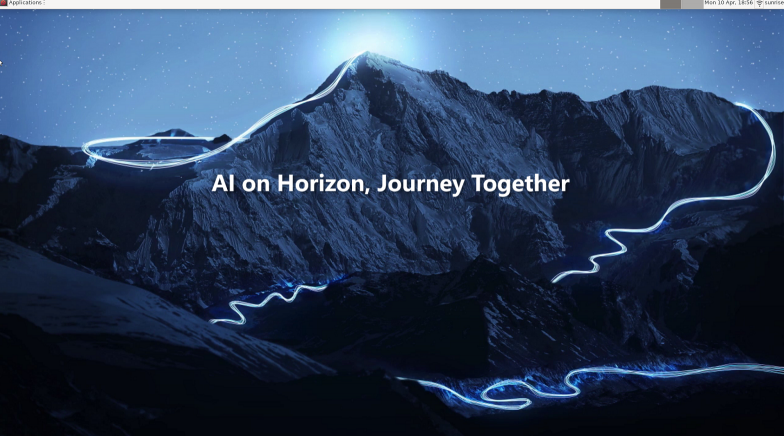
以上就是桌面的画面,系统配置到此就完成了。
python环境的配置
安装python首先要下载源程序所需的包,输入以下命令进行安装。
apt install build-essential -y
apt install libncurses5-dev libgdbm-dev libnss3-dev libssl-dev libreadline-dev libffi-dev -y
apt-get install zlib1g-dev
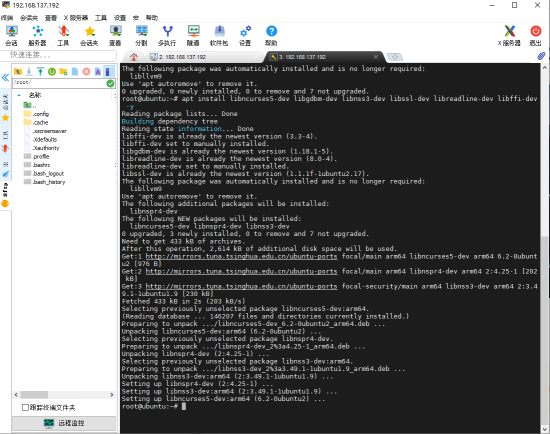
要下载python包我们首先要去python官网查看下载连接,也可以下载后直接传输给旭日x3派再安装,我这边直接到python官网复制连接,然后在命令界面下载安装了。
进去官网选择自己想要的版本,点击进去选这对应的包,复制连接
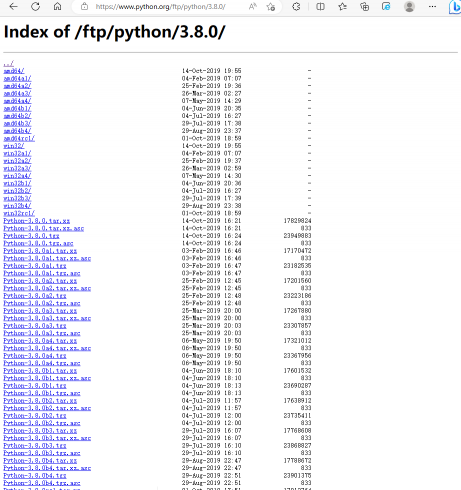
返回MobaXterm,进入应用目录创建一个文件夹,用来安装
cd /usr/local/bin
mkdir python
cd python
下载python源程序压缩包,连接为我们刚才的官网复制的连接,这里我以3.8.0为例安装。
wget https://www.python.org/ftp/python/3.8.0/Python-3.8.0.tgz
tar -xzvf Python-3.8.0.tgz进行配置
cd Python-3.8.0
./configure --enable-optimizations编译和安装python,可能比较久,请耐心等待
make
make install
查看python是否安装完成,quit()退出
python3
#Python 3.8.0 (default, Apr 10 2023, 20:47:48)
#[GCC 9.3.0] on linux
#Type "help", "copyright", "credits" or "license" for more information.
#>>>
由于pip下载的服务器在国外,在国内直接下载会比较慢,所以我们可以更换国内的镜像源,这边有几个常用的 ,这边我用的是清华的
阿里云镜像源 http://mirrors.aliyun.com/pypi/simple
豆瓣镜像源 http://pypi.douban.com/simple
清华大学镜像源 https://pypi.tuna.tsinghua.edu.cn/simple
中国科技大学镜像源 https://pypi.mirrors.ustc.edu.cn/simple
sudo pip config set global.index-url https://pypi.tuna.tsinghua.edu.cn/simple
pip3 install --upgrade pip安装完成
jupyterlab安装
简介
pyterLab是Jupyter Notebook的全面升级。事实上,JupyterLab 是一个集 Jupyter Notebook、文本编辑器、终端以及各种个性化组件于一体的全能IDE。 相比Jupyter Notebook,JupyterLab能够打开更多的文件格式,除了代码文件(.py、.cpp),还包括CSV、JSON、Markdown、PDF。
使用pip安装jupyterlab:有点小久,请耐心等待一下
pip3 install jupyterlab生成配置文件
jupyter lab --generate-config
设置登录密码的哈希密钥,输入不会显示密码
ipython
from notebook.auth import passwd
passwd()
# 生成的密钥
'argon2:$argon2id$v=19$m=10240,t=10,p=8$aRgqZj9Czct95aaTG3yH'
修改配置文件
vim ~/.jupyter/jupyter_lab_config.py输入i,添加以下这些内容,按Esc退出输入:wq保存。
# 允许root运行
c.ServerApp.allow_root = True
# 允许远程访问
c.ServerApp.allow_remote_access = True
# 运行端口,默认8888
c.ServerApp.port = 8888
# 监听地址
c.ServerApp.ip = '*'
# 密钥
c.ServerApp.password = '刚复制的字符串'
# 不打开浏览器
c.ServerApp.open_browser = False
进行VNC登录,在命令界面输入启动jupyterlab,它会自动弹出网页端口,点击第一个就可以使用旭日x3派欲愉快的写代码啦
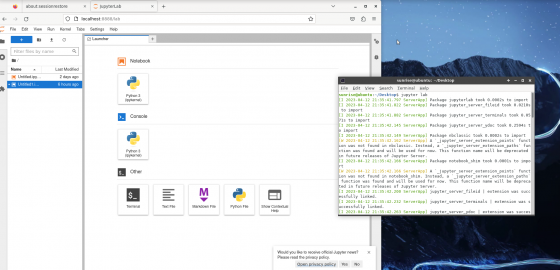
jupyter lab测试一下,输入print("hello world")



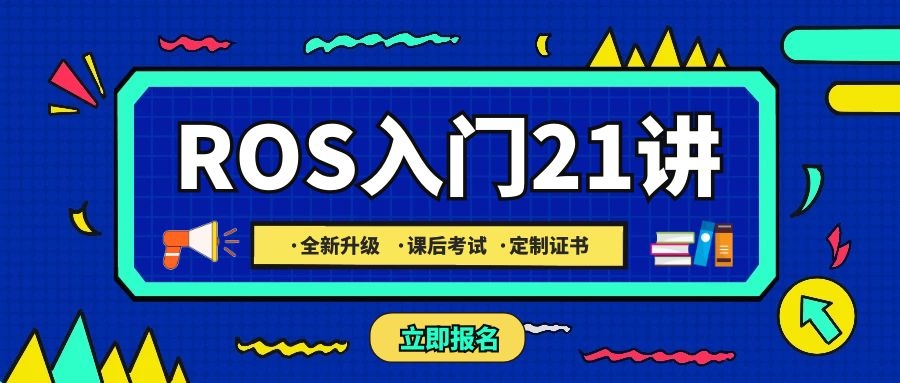


评论(0)
您还未登录,请登录后发表或查看评论